실무에 Git을 적용할 용도로 공부 중이다. 이 글에서는 Git을 사용해서 GitHub에 빠르게 소스코드를 백업하는 방법에 대해 퀵하게 다뤄본다. 참고로, Windows 기준이다.
일반 프로젝트의 경우에는 개발자 집단이라면 Git부터 도입하여 각자 브랜치를 따서 개발을 진행하고 각자 개발한 코드를 머지하기 전에 코드리뷰를 하는 형태로 진행되지만, 작은 조직 개발이나 비개발 직군 현업에서는 Git이 뭔지도 모르고 이미 누군가 만들어 놓은 시스템을 인계받는 경우가 많아서 형상관리는 생각도 못하는 경우가 많다. 그래서 이 글에서는 README.md 같은 파일부터 만드는 설명은 하지 않는다.
Git 설치
설치 방법은 프로그램 다운받고 넥스트만 쭉 눌러주면 된다. 파일 다운로드는 구글에 git다운으로 검색하거나 이미지 밑에 링크 달아두었으니 클릭해서 다운로드하면 되겠다.

Git - Downloads
Downloads macOS Windows Linux/Unix Older releases are available and the Git source repository is on GitHub. GUI Clients Git comes with built-in GUI tools (git-gui, gitk), but there are several third-party tools for users looking for a platform-specific exp
git-scm.com
GitHub Repository 생성
GitHub 사이트에 접속해서 로그인을 하면 저장소를 생성하는 New 버튼이 있다. 버튼을 눌러서 저장소 이름과 우리의 소스코드는 소중하니까 Private 선택하고 Create repository 버튼을 누른다.

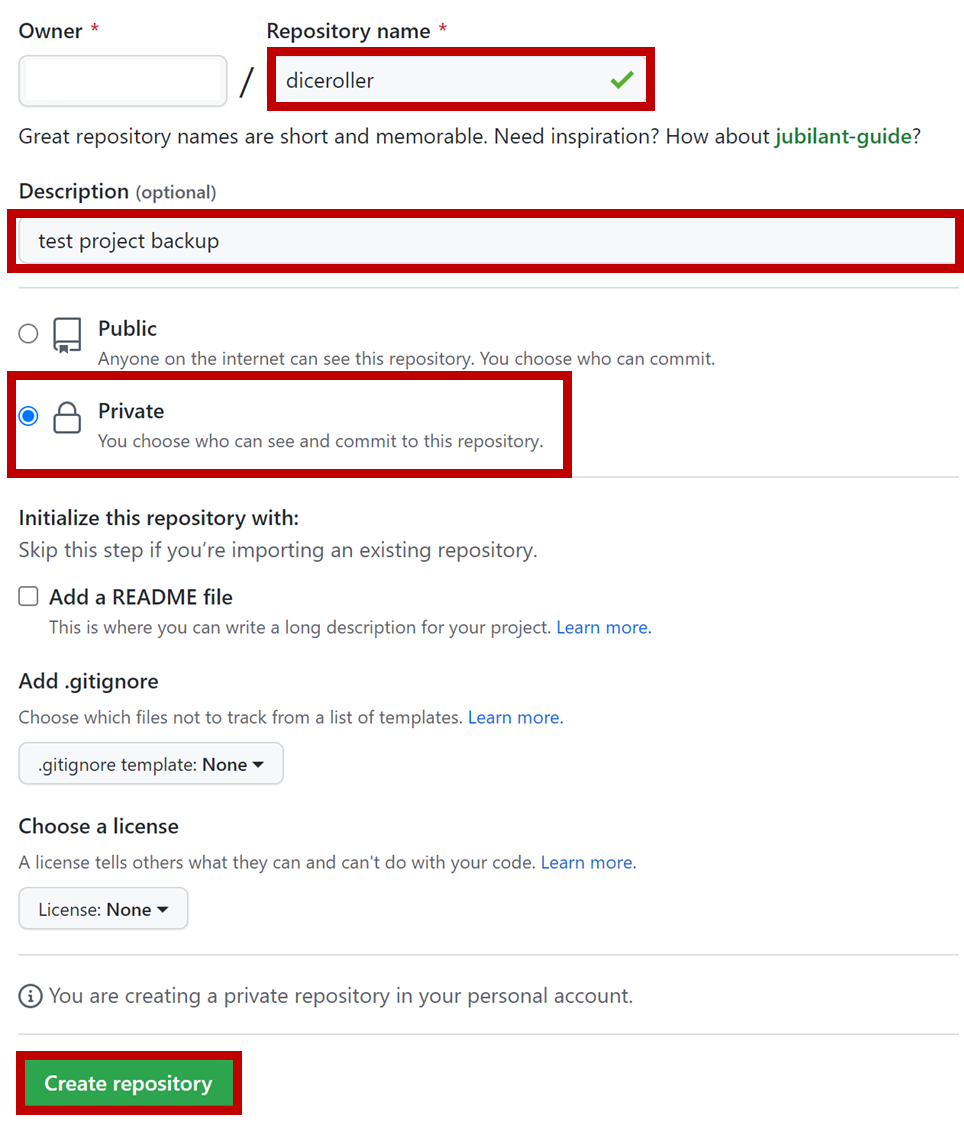
소스코드 폴더에서 CMD 창 열기
소스코드 폴더에 들어가서 탐새기 창을 클릭하고 cmd라고 입력한 후에 엔터를 입력하면 경로가 소스코드가 있는 경로로 세팅된 cmd 창이 바로 열린다. cmd창을 열어서 폴더 이동하는 것은 굉장히 귀찮다.

.gitignore 생성
이미 존재하는 폴더에 잡다한 프로그램과 파일들이 많이 있을 수 있다. 불필요하거나 대용량 파일은 제외시키고 업로드하는 것이 좋다. 소스코드 루트 폴더에 아래와 같이 생성을 하면 된다. 메모장(notepad)을 열어서 다른 이름으로 저장하기를 누른 다음 확장자는 모든 파일로 설정하고 파일명을 .gitignore로 만들어주면 된다.

GitHub에 업로드 제외시킬 확장자 또는 폴더명, 파일명을 입력하고 저장하면 된다.

Git 명령어 입력
- git init
- git remote add origin "https://github.com/{GitHub ID값}/{프로젝트 이름}.git
- git add .
- git commit -m "code backup"
- git push -u origin master
각 단계에 대한 원리 설명이 필요한 경우 댓글 남겨주면 상세히 설명해 주겠다. 참고로, CRLF warning이 발생하는데 업로드하는데에 지장이 없으니까 무시하거나 경고 문구를 구글에 치면 해결법이 나오니까 적용하면 된다.

GitHub 확인.
위의 과정을 거치면 아래와 같이 .gitignore에 설정한 파일들은 제외하고 GitHub에 파일이 업로드된 것을 확인할 수 있다.

'개발' 카테고리의 다른 글
| 디스코드 봇 만들기! (0) | 2023.06.30 |
|---|---|
| (완성) 독학으로 앱 만들어보기 (요약 정리) (0) | 2023.05.16 |
| (22) 독학으로 앱 만들어보기 (데이터 입력 받기, Custom Dialog) (0) | 2023.03.15 |
| (21) 독학으로 앱 만들어보기 (코틀린 sqlite select) (0) | 2023.01.23 |
| (20) 독학으로 앱 만들어보기 (RecycleView 3편) (2) | 2023.01.08 |




댓글